カスタマイズその② 「スペースの確保編」をご紹介して行きたいと思います。
先ずは最終形態のホーム画面をご覧ください。
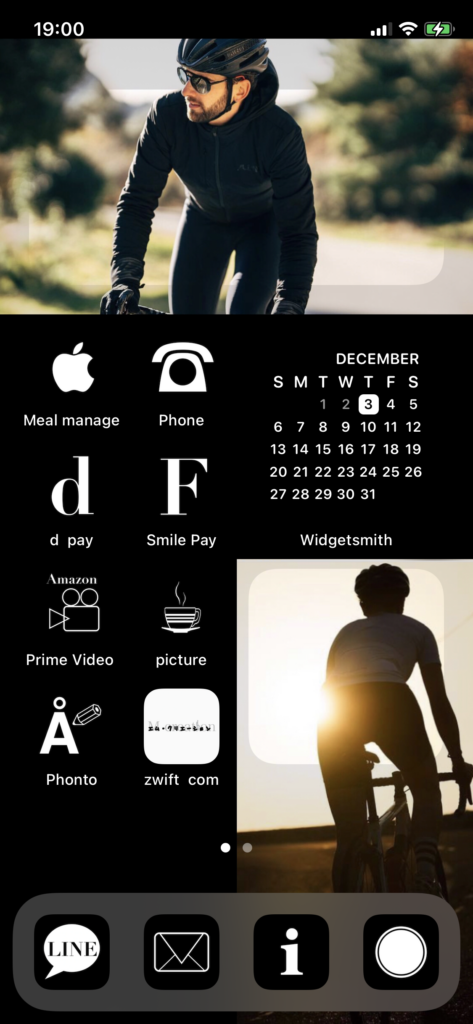
1ページ目 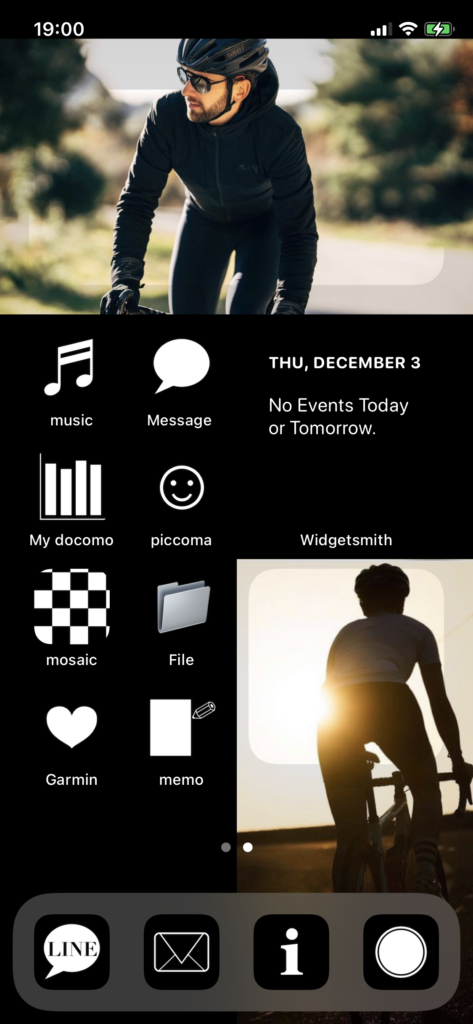
2ページ目
このようなホーム画面のようにカスタマイズするためにはどうしたら良いかを六遍かに分けてご紹介して行きます。
こちらの関連記事と合わせて六編にわたりカスタマイズについてご紹介しています。
「【アプリ整理術】iPhoneのオサレなホーム画面へのカスタマイズ 第一編「全体像編」」
「【アプリ整理術】iPhoneのオサレなホーム画面へのカスタマイズ 第二編「壁紙編」」
「【アプリ整理術】iPhoneのオサレなホーム画面へのカスタマイズ 第四編「オサレウィジェット編」」
「【アプリ整理術】iPhoneのオサレなホーム画面へのカスタマイズ 第五編「アプリアイコン編」」
「【アプリ整理術】iPhoneのオサレなホーム画面へのカスタマイズ 第六編「使用感編」」
今回は、カスタマイズの二つ目「スペースの確保」についてご紹介します。
カスタマイズその② 〜スペースの確保〜
通常、iPhoneのアプリは自動で左上から詰めて配置されます。
にもかかわらず上と右下にスペースを確保しています。
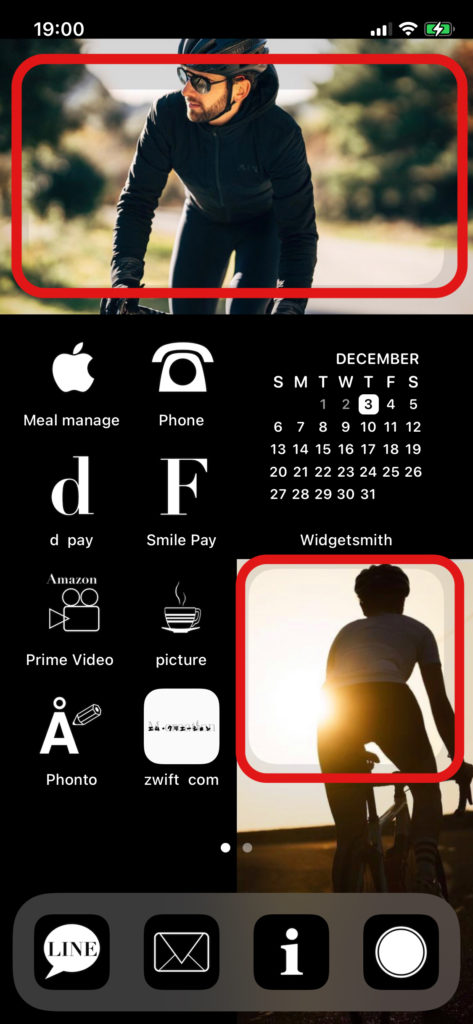
それは、通称「透明ウィジェット」を配置しているからそこにウィジェット分のスペースが確保できるというカラクリです。
上部は、中型のウィジェットを配置しアプリ8個分のスペースが空いているように見せかけ、壁紙の画像を生かしています。
右下は、小型ウィジェットを配置しアプリ4個分のスペースが空いているように見せかけ、壁紙の画像を生かしています。
ⅰ)アプリで下準備
ここでは「Yidget」というアプリを使います。
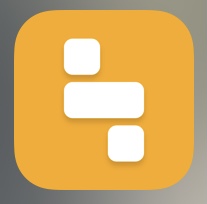
無料で使えるアプリなのでダウンロードしてみて下さい。
私はたまたまこのアプリを使いましたが、他にも透明ウィジェットが作れるアプリがあるので試してみても良いですね。
早速作って行きましょう。
①アプリを開いたら「作成」をタップ。
②カメラロールから壁紙に使っている画像を選択。
③右下のマークをタップ。
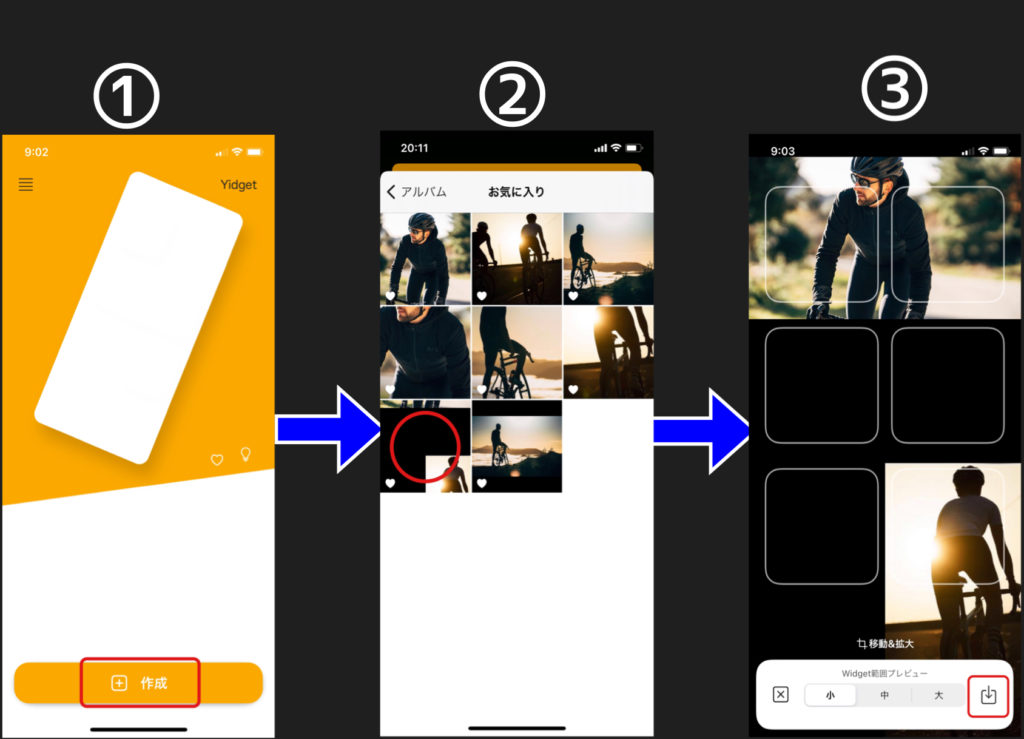
④「保存」を選択。
⑤下準備完了。
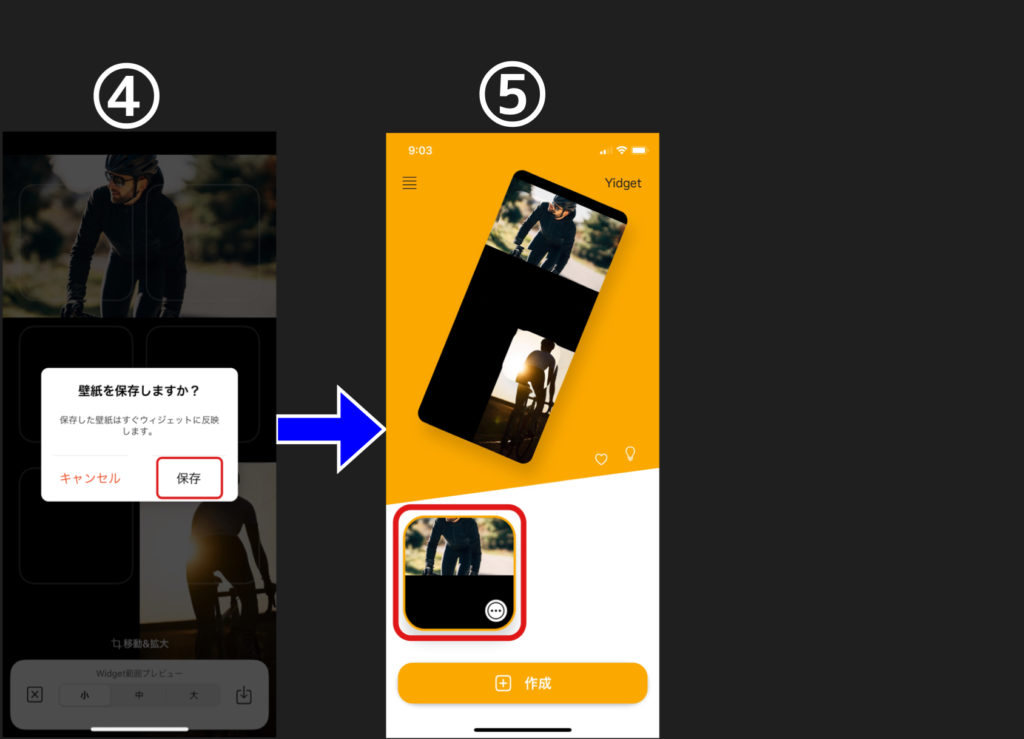
ⅱ)上部の透明ウィジェットを配置
①上部の印の位置に配置します。画面を長押します。
②左上の➕をタップ。
③「Yidget」をタップ。(名無しのアプリです。配置した時に名称が出ないように名無しなのだと思います。)
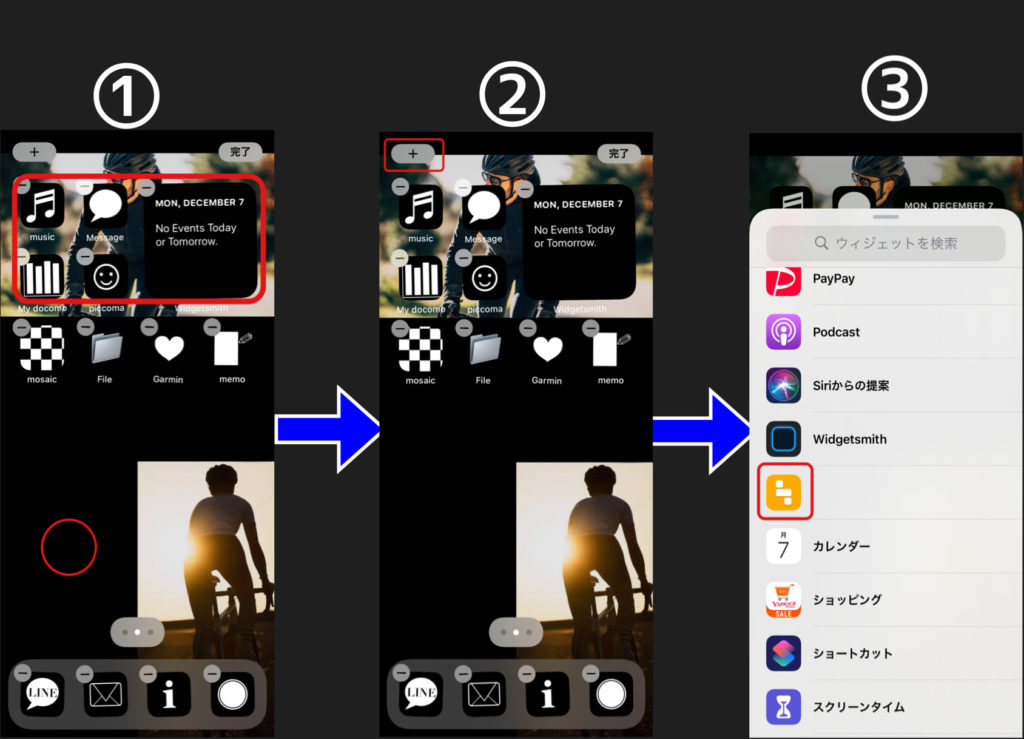
④中サイズで「ウィジェットを追加」をタップ。
⑤配置されました。
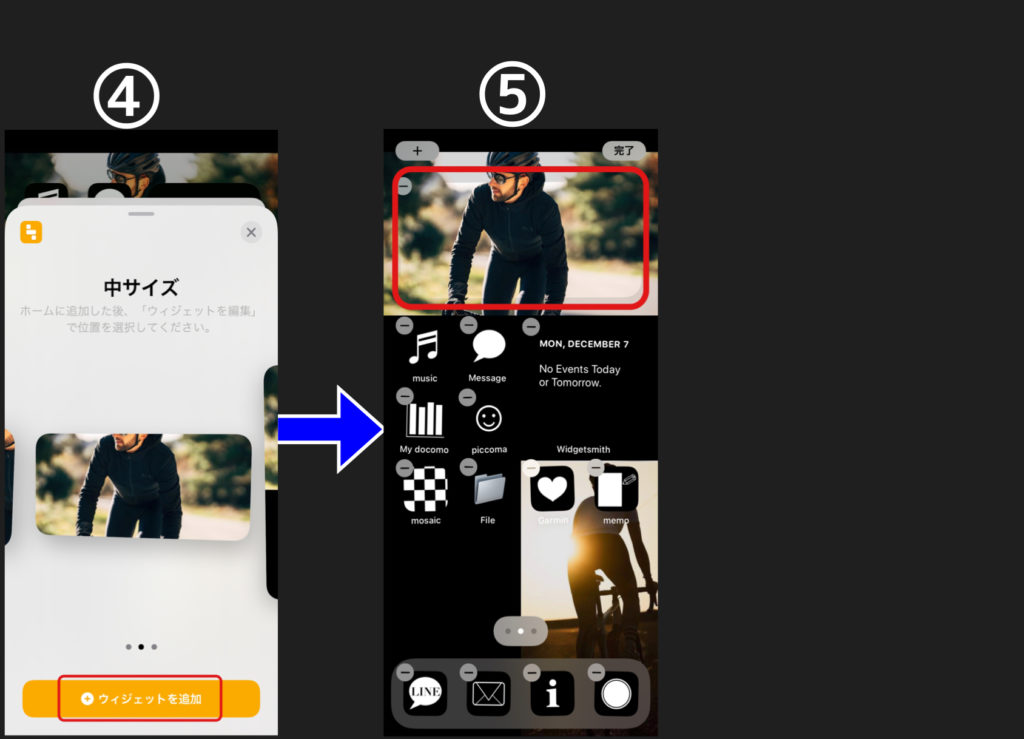
ⅲ)下部のウィジェットを配置
①続いて右下の画像の位置にウィジェットを配置して行きます。
②左上の➕をタップ。
③小サイズで「ウィジェットを追加」をタップ。
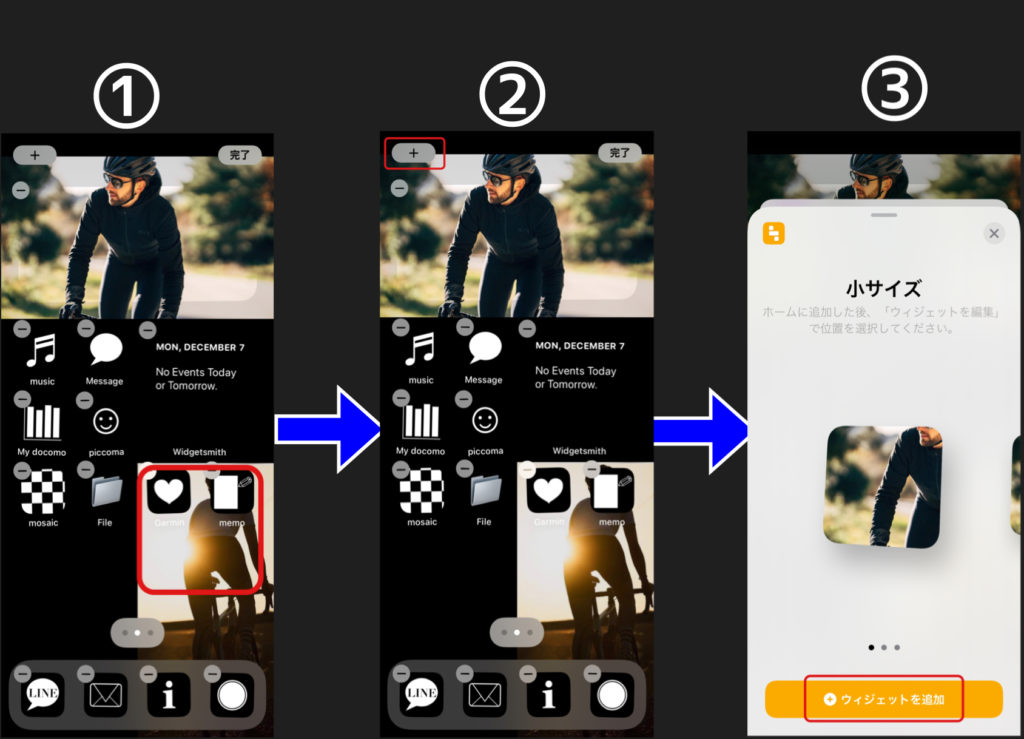
④左上に配置されました。
⑤ウィジェットとアプリを整列させます。
⑥右下のウィジェットの画像を直します。
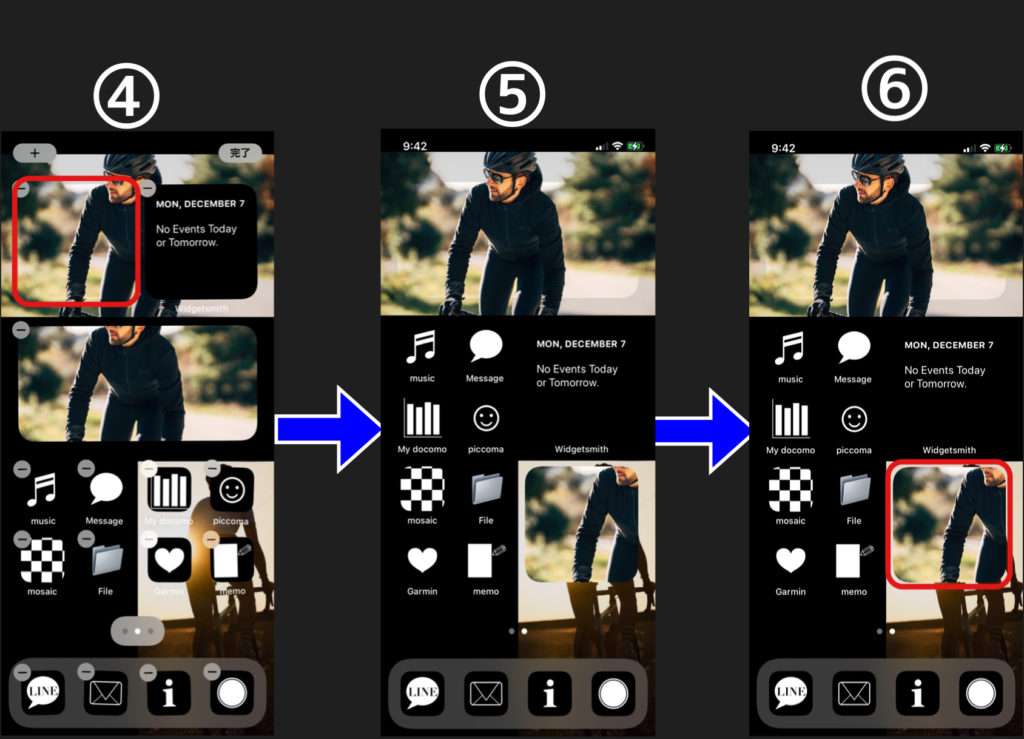
⑦ウィジェットを長押しし、選択画面の「ウィジェットを編集」をタップ。
⑧「トップ左」をタップ。
⑨「ボトム右」をタップ。
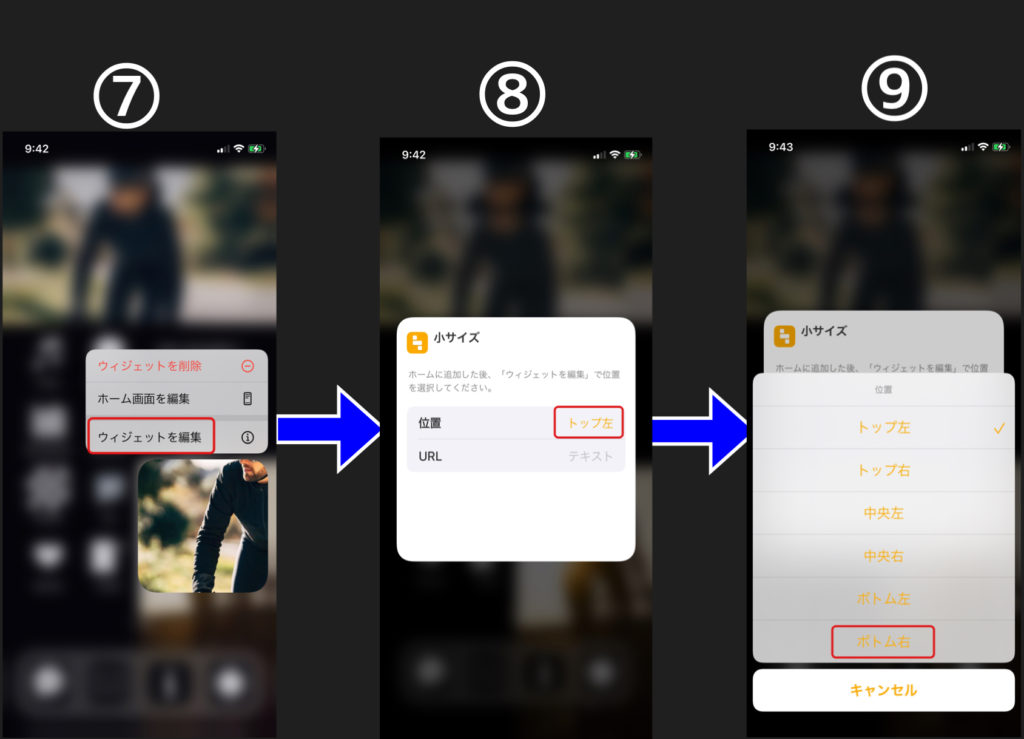
⑩位置に「ボトム右」を表示させます。
⑪ウィジェットの画像が右下の画像に合致します。
⑫画像の位置関係はこのようになっています。
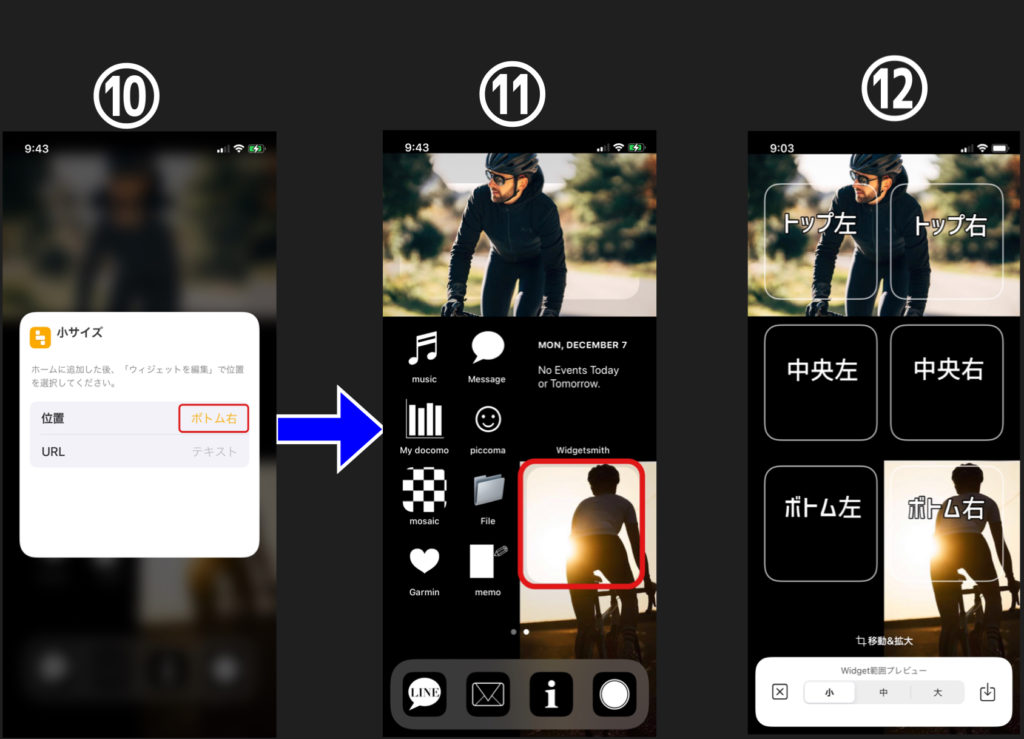
以上で「透明ウィジェット」を配置しスペースを確保できました。
おわりに
「透明ウィジェット」と呼ばれていますが、実は透明ではなく、壁紙画像と全く同じ画像を表示させることで一見そこに何も無いように見せているというのがカラクリです。
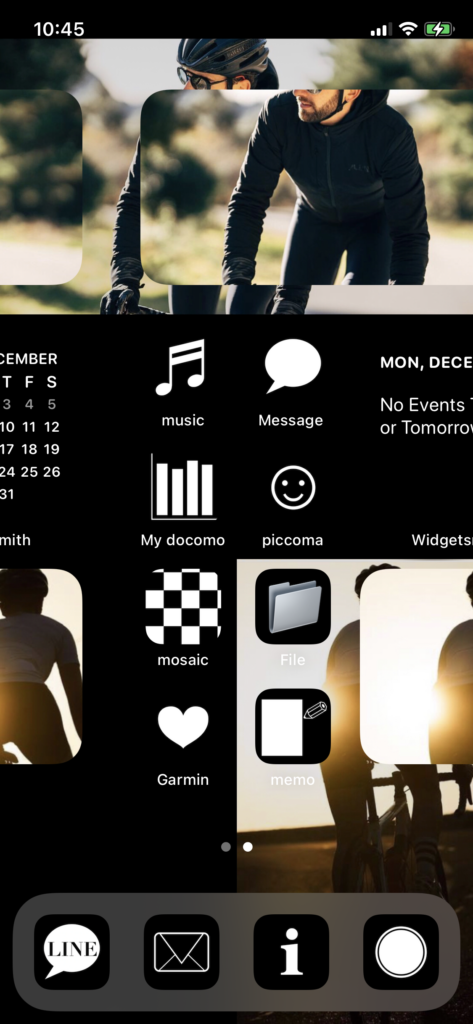
なので、このようにスライドさせるとネタバレします。
とはいえ透明ウィジェットを使いこなせると色んなホーム画面カスタマイズが出来るので挑戦してみて下さい。
次回は、第四編「オサレウィジェット編」です。
関連記事
「【アプリ整理術】iPhoneのオサレなホーム画面へのカスタマイズ 第一編「全体像編」」
「【アプリ整理術】iPhoneのオサレなホーム画面へのカスタマイズ 第二編「壁紙編」」
「【アプリ整理術】iPhoneのオサレなホーム画面へのカスタマイズ 第四編「オサレウィジェット編」」
「【アプリ整理術】iPhoneのオサレなホーム画面へのカスタマイズ 第五編「アプリアイコン編」」
「【アプリ整理術】iPhoneのオサレなホーム画面へのカスタマイズ 第六編「使用感編」」
コメント